სკაიპის "აღდგენა" ჩვეულებრივ ეხება სისტემის შესასვლელად საჭირო მონაცემების აღდგენას. როგორც წესი, პროგრამას არ საჭიროებს შესვლა – პაროლის კომბინაცია ყოველივე დაწყებისას, მაგრამ ზოგჯერ, რატომღაც, ხდება გამოსვლა. ან მომხმარებელს აქვს რამდენიმე ანგარიში და ვერ ახსოვს შესვლა ერთი მათგანის შესასვლელად. ან, უყურადღებოდ დაჭერით ღილაკს "გასვლა", თქვენ ხართ შესვლისა და პაროლის შეყვანის ფანჯრის წინ.
ყოველ შემთხვევაში, აუცილებელია სკაიპის ავტომატურად აღდგენაანუ მიიღე დავიწყებული შესვლა ან პაროლები.
ელ.ფოსტის მისამართის გამოყენებით
დავიწყებული მონაცემების პრობლემა, თუ არსებობს ელექტრონული ფოსტის მისამართი, რომელზეც ანგარიში დარეგისტრირდა, საკმაოდ სწრაფად და მარტივად წყდება. საჭიროა:
ელ.ფოსტის მისამართის გამოყენების გარეშე
უფრო სწორად, თუ მისამართი დავიწყებულია. შემდეგ არსებობს ორი გზა.
- დაწერეთ დამხმარე სამსახური და მოემზადეთ ზოგჯერ დამღლელი კორესპონდენციისთვის, რომ დაადასტუროთ თქვენი პირადობა.
- არსებობს შესაძლებლობა, რომ სისტემაში დამახსოვრდეს პერსონალური მონაცემები ქეში და საშუალებას გაძლევთ გაუშვათ სკაიპი ინტერნეტის გარეშე.
შემდეგ თქვენ უნდა გააკეთოთ შემდეგი:
- დაიწყეთ სკაიპი, ინტერნეტის გათიშვისას;
- პროგრამის მთავარ მენიუში გადადით ელემენტებზე " სკაიპი» — « პერსონალური მონაცემები» — « პირადი მონაცემების რედაქტირება”. ფანჯრის მარჯვენა ნაწილში იპოვნეთ პუნქტი ” ელ.ფოსტა”. თუ მისამართი ადრე იყო ჩაწერილი პროფილში, ის გამოჩნდება ეკრანის მარჯვენა მხარეს.
ასევე ხდება, რომ მომხმარებელმა ახსოვს სახელი და პაროლი, მაგრამ სისტემაში შესვლა მაინც ვერ მოახერხა. ეს მიუთითებს, რომ ანგარიში დაბლოკილია. მაგალითად, ჰაკერების ეჭვის საფუძველზე. თუ ეს მოხდება, თქვენ უნდა დაწეროთ დამხმარე სამსახურს და უპასუხოთ რამდენიმე კითხვას პროფილის მფლობელის ვინაობასთან დაკავშირებით. თუ ყველაფერი კარგად გაგრძელდა, ელ.ფოსტა აღდგენის ინსტრუქციები გაიგზავნება.
შეიძლება არსებობდეს უამრავი წინაპირობა დისტანციური მესენჯერის კომპიუტერზე აღდგენისთვის: სტანდარტული შემთხვევითი წაშლადან დაწყებული, მომხმარებლის სახელი ან პაროლის დაკარგვით დამთავრებული. ზოგიერთ შემთხვევაში, თქვენ შეგიძლიათ აღადგინოთ სკაიპი ავტომატურად, ზოგიერთ შემთხვევაში კი პროგრამის ხელახლა ჩატარება დაგჭირდებათ. ჩვენ განვიხილავთ თითოეულ შემთხვევას წესრიგში.
შესაძლებელია თუ არა მომხმარებლის მიერ შემთხვევით წაშლილი სკაიპის აღდგენა
ყველაზე პოპულარული ვარიანტია კომპიუტერის პროგრამის არარსებობა შემთხვევითი წაშლის გამო. თქვენ გადასაწყვეტად მხოლოდ ბრაუზერი და ინტერნეტია, რადგან თქვენ უბრალოდ უნდა დააინსტალიროთ სკაიპი. ამის გაკეთება შეგიძლიათ საჭირო ვერსიის შერჩევით და მარტივი ინსტალაციის სახელმძღვანელოს გამოყენებით. სულ რამდენიმე წუთში, პროგრამა კვლავ თქვენს კომპიუტერზე მოხვდება და შეძლებთ თქვენს ანგარიშში შესვლას და საყვარელ ადამიანებთან კომუნიკაციის გაგრძელებას.
დამწყებთათვის ერთ-ერთი რეალური პრობლემა შეიძლება იყოს პროგრამის მალსახმობის მარტივი გაუჩინარება დესკტოპისგან, ამის გამო მომხმარებელს შეუძლია გადაწყვიტოს, რომ პროგრამა დამოუკიდებლად წაშლილია კომპიუტერისგან. ეს ასე არ არის - პროგრამა ისევ დაინსტალირებულია და კარგად მუშაობს. მალსახმობის აღდგენის მიზნით, გახსენით "პანელი", აირჩიეთ "დამატება ან წაშლა პროგრამები" განყოფილებაში. იმ ჩამონათვალში, რომელიც იპოვნეთ, იპოვნეთ აპლიკაციის სახელი და მისი დაწკაპუნებით დააჭირეთ ღილაკს "გაგზავნა" და "სამუშაო მაგიდა".
შემდეგი ვარიანტი, რომელშიც თქვენ უნდა აღადგინოთ წაშლილი სკაიპი, პაროლის დაკარგვაა. თუ თქვენ გახსოვთ თქვენი შესვლა, მაშინ ოპერაცია დასჭირდება სიტყვასიტყვით რამდენიმე მოქმედებას:
- განახორციელეთ პროგრამა.
- თქვენ ნახავთ ფანჯარას თქვენი შესვლისა და პაროლის შესვლისთვის.
- კვლავ შეხვიდეთ თქვენს ანგარიშში.
- თუ ამის პრობლემა გაქვთ, დააჭირეთ ბრძანებას "შესვლა არ შეიძლება?"
- თქვენს წინ გამოჩნდება ფანჯარა, რომელშიც უნდა შეიყვანოთ ელ.ფოსტის მისამართი, რომელიც გამოიყენეს რეგისტრაციის დროს და დააჭირეთ ღილაკს "გაგზავნა".
- ახლა თქვენ უნდა შეამოწმოთ თქვენი საფოსტო ყუთი (მან უნდა მიიღოს წერილი დამხმარე სამსახურისგან).
- შეტყობინებაში ნახავთ უსაფრთხოების კოდი, რომელიც უნდა დააკოპიროთ და შეიტანოთ სპეციალურ ცარიელ ველში.
- აირჩიეთ "გადატვირთვის პაროლი" ბრძანება.
- გაეცანით ახალ კოდს და დაადასტურეთ ცვლილებები.
სიტუაცია, როდესაც შესვლაც კი ვერ ახერხებთ - არც თქვენ უნდა შეგაშინოთ. ამ პრობლემის მოგვარება ძალიან მარტივია:
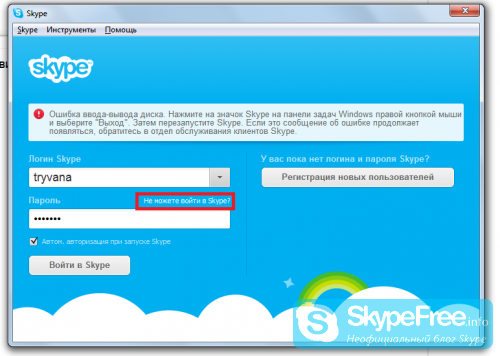
სკაიპის მუშაობასთან დაკავშირებულ შეცდომებს სხვადასხვა წყარო აქვს. ხშირად გაუმართაობის მიზეზი არის ადამიანის ფაქტორი, რომელიც პირდაპირ კავშირშია მომხმარებლის უყურადღებობასთან. გარდა ადამიანთან დაკავშირებული შეცდომებისა, არსებობს ტექნიკური ხარვეზები, რომელთა მოგვარება შეუძლებელია სკაიპის ტექნიკური დახმარების გარეშე.
ადამიანის ფაქტორი
საინტერესო სტატისტიკაა, რომელიც ამტკიცებს, რომ პროგრამის გაუმართაობის შემთხვევების 75 პროცენტში, თავად მომხმარებლები არიან დამნაშავე. ამ მონაცემებთან კამათის საფუძველი არ არსებობს, რადგან Skype- ის პრობლემების ჩამონათვალი, რომელიც წარმოიშვა ადამიანის შეცდომის გამო, საკმაოდ ვრცელია:
- სკაიპის მომხმარებელმა შემთხვევით დაავიწყდა მომხმარებლის სახელი და პაროლი, რის გამოც ანგარიშიზე წვდომა შეუძლებელია. ამ შემთხვევაში პროფილის აღდგენა საკმაოდ მარტივია;
- კომპიუტერის მფლობელმა დაივიწყა ანგარიშიდან ყველა მონაცემი;
- სკაიპმა მოულოდნელად შეწყვიტა მუშაობა;
- პროგრამა არ იტვირთება მალსახმობაზე დაჭერისას;
- აბსოლუტურად გაქრა ყველა კონტაქტი და მიმოწერა.
ზემოთ მოცემულია ყველაზე გავრცელებული პრობლემები პროგრამასთან დაკავშირებით. შესაძლებელია ეს იყოს მიზეზები გაუმართაობა Skype შეიძლება იყოს უფრო დიდი. ჩვენ დავიწყებთ თითოეული პრობლემის მოგვარებას პრიორიტეტის შესაბამისად.
დაგავიწყდათ მომხმარებლის სახელი ან პაროლი
ყველაზე ”უწყინარი” პრობლემა, რომელიც შეიძლება მოხდეს მომხმარებლისთვის. თქვენი Skype პაროლის ან ავტორიზაციის აღდგენა საკმაოდ მარტივია:
- ჩვენ ვიწყებთ პროგრამას სამუშაო მაგიდაზე. შესვლის მენიუში, რომელიც გამოჩნდება, შეარჩიეთ წარწერა, რომლის საშუალებითაც ჩვენ ვერ შევალთ Skype- ს, რომელიც ახალ ვერსიებში მდებარეობს ეკრანის ქვედა მარცხენა ნაწილში:
- ანგარიშის მფლობელი ავტომატურად გადამისამართდება ბრაუზერის ახალ ფანჯარაში, სადაც მათ ელექტრონული ფოსტის გაგზავნის მოთხოვნით (შეგიძლიათ გამოიყენოთ ნომერი მობილური ტელეფონი ან შესვლა), რომელზეც ანგარიში დარეგისტრირებულია:
- რამდენიმე წუთის შემდეგ, ელ.ფოსტა იგზავნება მითითებულ ელექტრონულ ფოსტაზე, ანგარიშის აღდგენის ბმულზე და დამადასტურებელ კოდთან, რომელიც შედის მითითებულ ხაზზე;
- ამის შემდეგ, მომხმარებელი ადგენს ახალი პაროლი სკაიპისგან.
ახლა, თქვენი Skype ანგარიშის აღდგენასთან დაკავშირებით, თუ მომხმარებელმა დაავიწყდა თავისი ელ.ფოსტა, შესვლა ან ტელეფონის ნომერი. ამ შემთხვევაში, მხოლოდ ერთი ვარიანტია - მომხმარებელთა დახმარება:
უკუკავშირის ფორმაში, თქვენ უნდა შეავსოთ წერილი დამხმარე სამსახურისთვის, რომელშიც უნდა იყოს მითითებული ინფორმაცია, რომლის საშუალებითაც შეგიძლიათ იდენტიფიცირება, როგორც პროფილის მფლობელი:
- პაროლი (თუ მომხმარებელმა ეს არ დაგავიწყდა);
- ნომერი, რომელიც თქვენს Skype პროფილზეა ჩამოთვლილი;
- გადახდის დეტალები;
- მონაცემები კითხვარიდან, თუ ის მთლიანად არის შევსებული.
არ უნდა ელოდოთ დამხმარე სერვისისგან მყისიერ პასუხს, რადგან მათ სჭირდებათ დრო, რომ განიხილონ მოთხოვნა და შეადარონ მონაცემები. ანგარიშის აღდგენის გადაწყვეტილების პასუხი, როგორც წესი, მოდის 6 საათში.
სკაიპის კრახი
თუ Skype- სთან მუშაობის დროს მოხდა შეცდომა, მაშინ ამის ორი ძირითადი მიზეზი არსებობს:
- ქსელის უკმარისობა. აშკარაა, რომ სკაიპი ინტერნეტის გარეშე არ იმუშავებს, ამიტომ პირველ რიგში შეამოწმეთ ქსელური კავშირი;
- მავნე პროგრამები. ბევრ ვირუსს მოსწონს რეგისტრაცია Skype- ზე. ეს რომ გაირკვა, ანტივირუსული დასძენს საკარანტინო განაცხადის ფაილებს, რის გამოც გაშვება დაბლოკილია.
ამ უკანასკნელ შემთხვევაში, არ არის რეკომენდებული სკაიპის დამატება გამონაკლისებზე. რა თქმა უნდა, არსებობს შანსი, რომ ანტივირუსული არასწორი იყო, მაგრამ თუ პროგრამა ნამდვილად დაინფიცირდა ვირუსით, მაშინ საფრთხე ემუქრება მომხმარებლის ყველა პერსონალურ მონაცემს. უმჯობესია სერვისის მთლიანად წაშლა და ახალი გადმოწერა ოფიციალური საიტიდან.
წაშლილი შეტყობინებების აღდგენა
შეტყობინებების გამოტოვება ნებისმიერი მომხმარებლისთვის კოშმარი ხდება, რადგან მათში მნიშვნელოვანი ინფორმაცია შეიძლება ინახებოდეს. SkypeLogView დაგეხმარებათ საუბრებისა და შეტყობინებების დაბრუნებას უფასოდ.
შენიშვნა. გადმოწერეთ პროგრამა მხოლოდ ოფიციალური საიტიდან, წინააღმდეგ შემთხვევაში, ვირუსით ინფიცირებული ფაილების ჩამოტვირთვის საშიშროება არსებობს.
სასარგებლო პროგრამის არსი ასეთია: სკაიპის პირველივე ამოქმედების შემდეგ მომხმარებლის კომპიუტერზე იქმნება პროფილის საქაღალდე, რომელიც ინახავს მფლობელის ყველა მოქმედების ისტორიას. მონაცემები დაშიფრულია, მაგრამ SkypeLogView საშუალებას გაძლევთ მიიღოთ მასზე სრული წვდომა.
გამოყენების ალგორითმი:
- გადმოწერეთ პროგრამა პროგრამისტის ოფიციალური ვებ – გვერდიდან და გახსენით არქივი ნებისმიერ ადგილზე;
- დახურეთ სკაიპის ყველა პროცესი და პროგრამის გადატანა დესკტოპისგან;
- SkypeLogView- ში გადადით "ფაილი" ჩანართზე და შემდეგ "შეარჩიეთ ჩანართი მორებით";
- ამის შემდეგ ჩვენ მივუთითებთ გზას სკაიპის პროფილი კომპიუტერზე:
პროგრამა შეძლებს მხოლოდ იმ შეტყობინებების აღდგენას, რომლებიც ამ საქაღალდეში ინახება. ანუ, OS- ს ინსტალაცია ან დანაყოფის წაშლა შეუძლებელს გახდის მიმოწერის დაბრუნებას.
ტექნიკური შეცდომები
ხშირად ხდება, რომ მომხმარებლის სახელი და პაროლი ცნობილია, მაგრამ Skype არ იწყება გაუგებარი ჩავარდნის გამო. ბევრი ტექნიკური შეცდომაა, მაგრამ მათი უმრავლესობა მომხმარებელს არ აღწევს, ვინაიდან მათი მოგვარება ხდება შემთხვევის დროს.
სკაიპის Windows- ზე აღდგენისთვის საჭიროა შემდეგი ზომების მიღება:
შენიშვნა. თუ ფაილი არ ჩანს, მაშინ Explorer- ში თქვენ უნდა დააყენოთ "Show ფარული ფაილები და საქაღალდეები. "
თუ ზემოთ მოყვანილი ზომები არ დაეხმარა სკაიპის მუშაობაში დაბრუნებას, მაშინ ერთადერთი სწორი ვარიანტია ინსტალაცია ოპერაციული სისტემა. მიუხედავად ასეთი გამოსავლის რადიკალური ხასიათისა, იგი ხელს უწყობს თითქმის ყველა შემთხვევაში. არ დაივიწყოთ ტექნიკური მხარდაჭერა. სპეციალისტებს ვეუბნებოდი იმ პრობლემის შესახებ, რომლის მოგვარებაც ვერ მოახერხეთ, თქვენ დაეხმარებით როგორც საკუთარ თავს, ასევე სკაიპის სხვა მომხმარებლებს.
ვიდეო ინსტრუქცია, რომელიც უზრუნველყოფს ვიზუალური სახელმძღვანელოს თქვენი ანგარიშის გამოსწორების მიზნით, თუ მომხმარებელმა შემთხვევით დაავიწყდა მათი მომხმარებლის სახელი ან პაროლი:
ინფორმაცია - შეძენილია! ბევრისთვის, SKYPE ახლა როგორც FROP F ... IRON- ში!
ინ ახლახან Skype- ის ბევრ მომხმარებელმა დაიწყო პროგრამის ავარიასთან დაკავშირებული პრობლემების გამოცდილება. ეს იმის გამო ხდება, რომ Skype– მა შეცვალა მეპატრონე, ახლა ის Microsoft- ის საკუთრება ხდება. და როგორ დაფიქსირდეს პრობლემები და სკაიპის ნორმალური მოქმედების აღდგენა, წაიკითხეთ ქვემოთ.
სკაიპი არ მუშაობს. როგორ დაფიქსირდეს Skype ამის გაკეთება საკუთარ თავს?
Windows ოპერაციული სისტემისთვის:
1. თუ არ გაქვთ პროგრამის უახლესი ვერსია, მაშინ წაშალეთ სკაიპი და დააინსტალირეთ ყველაზე მეტად უახლესი ვერსია. პრობლემის მოგვარება შესაძლებელია. თუ ეს არ დაგვეხმარება, გადადით ...
2. მთლიანად გათიშეთ სკაიპი, ე.ი. თუ ხატი კვლავ აქტიურია უჯრაში, მაშინ თქვენ უნდა დააჭიროთ მასზე მარჯვენა ღილაკს და შემდეგ შეარჩიეთ "გასასვლელი".
3.
გახსენით Windows Explorer და შიგნით მისამართის ზოლი Explorer, დააკოპირეთ ეს: "% AppData% \\ Skype" ციტირების გარეშე და დააჭირეთ Enter- ს. გაიხსნება საქაღალდე თქვენი Skype პროფილის საშუალებით. ცნობისთვის, მე მივმართავ სრულ მისამართებს, სადაც ინახება Skype ჟურნალი და პროფილის მონაცემები:
Windows XP: C: \\ დოკუმენტები და პარამეტრები \\ [Windows მომხმარებლის შესვლა] \\ განაცხადის მონაცემები \\ Skype \\ [Skype შესვლა]
Windows 7: C: \\ დოკუმენტები და პარამეტრები \\ [Windows მომხმარებლის შესვლა] \\ AppData \\ როუმინგი \\ Skype \\ [Skype შესვლა]
4. ყველა ფაილი თვალსაჩინო გახადეთ Explorer- ში, ამისათვის თქვენ უნდა აირჩიოთ "საქაღალდის პარამეტრები" (XP- ისთვის) ან "საქაღალდის ოფციები" (Windows 7) for Tools მენიუში და განათავსეთ daw.
5. განლაგებული share.xml ფაილი გახსენით საქაღალდეში და წაშალეთ იგი. ამის შემდეგ, კვლავ დაიწყეთ სკაიპი.
6.
თუ share.xml ფაილის წაშლა არ დაგვეხმარება, მაშინ:
- ამოიღეთ სკაიპი.
- ამოიღე ყველაფერი შინაარსი ადრე გახსნა საქაღალდე "% AppData% \\ Skype", კოპირების შემდეგ (!) სხვა საქაღალდეში არსებული ყველა ფაილი (ეს აუცილებელია იმისათვის, რომ არ დაკარგოთ შეტყობინებების ისტორია და შეძლოთ Skype- ში შესვლა, თუ დაგავიწყდათ პაროლი).
- ისევ დააინსტალირეთ სკაიპი.
- ახლა თქვენ უნდა შეიყვანოთ თქვენი შესვლა და პაროლი და შეიყვანოთ სკაიპი. თუ არ გახსოვთ მომხმარებლის სახელი ან პაროლი, მაშინ აღადგინეთ ადრე გადაწერილი ფაილები იმავე საქაღალდეში. შემდეგ, თუ სკაიპის დაწყებისთანავე გააქტიურდა ავტომატური ავტორიზაციის ვარიანტი, პროგრამა ასევე ავტომატურად შევა თქვენს ანგარიშში, მაგრამ პაროლს მაინც ვერ ამოიცნობთ.
- თქვენ არ გექნებათ შეტყობინებების ისტორია და თქვენ ვერ შეძლებთ მას სკაიპში დაბრუნებას, მაგრამ თუ აქ არის ღირებული მონაცემები, მაშინ ძველი ისტორიის ნახვა შეგიძლიათ კომუნალური პროგრამის გამოყენებით SkypeLogView.
რა მოხდება, თუ ზემოხსენებული მეთოდი არ დაგვეხმარა?
1. უპირველეს ყოვლისა, ყურადღებით გადახედეთ ყველა ზემოთ მოცემულ წერტილს და თუ რამე გამოტოვეთ, კვლავ გააკეთეთ.
2.
გადმოწერეთ და დააინსტალირეთ პროგრამა Revo წაშალოთდა გააკეთე შემდეგი:
- განახორციელეთ პროგრამა და იპოვნეთ Skype ხატი. მონიშნეთ იგი და დააჭირეთ "წაშლა" ზედა.
- აირჩიეთ "მოწინავე" რეჟიმი (უახლესი) და დააჭირეთ შემდეგს.
- პროგრამა წაშლის სკაიპს, რის შემდეგაც ის მოიძიებს Skype- ში შესვლის შემდეგ დარჩენილი მონაცემების ძიებას სისტემის რეესტრიდა თქვენ მოგიწევთ მონაცემების არჩევა, რომ წაშალოთ. აქ ფრთხილად უნდა იყოთ, შეარჩიეთ სამი წერტილი, როგორც ეს მოცემულია ფიგურაში:
კვლავ გახსენით საქაღალდე "% AppData% \\ Skype", როგორც ეს აღწერილია მე –3 ნაბიჯში, და წაშალეთ ყველა ფაილი მისგან (სხვა საქაღალდეში ყველა ფაილის ასლის გაკეთების შემდეგ).
- რეესტრში მონაცემების შემდეგ, Revo წაშალოთ ნახავთ დანარჩენ მონაცემებს მყარ დისკზე. მაგრამ აქ თქვენ ვერ წაშლით ვერაფერს. ყველაფერი რაც ჩვენ გვჭირდებოდა, პირდაპირ წაიშალა საქაღალდედან. გამოტოვეთ ეს ნაბიჯი.
- ისევ დააინსტალირეთ სკაიპი. და აღადგინეთ ადრე გადაწერილი ფაილები (საჭიროების შემთხვევაში), როგორც ეს მოცემულია ზემოთ მოცემულ მე -6 პუნქტში.
3. თუ ყველა ჩამოთვლილი არ დაეხმარება, შეგიძლიათ დააინსტალიროთ ინსტალაცია სკაიპის პორტატული ვერსიაან ისარგებლეთ 4.2 ვერსიით. შეგიძლიათ სცადოთ სკაიპის დაყენება სხვა დირექტორიაში. მაგალითად, თუ ეს იყო დისკზე C, მაშინ შეგიძლიათ სცადოთ ის დ.
4. დააყენეთ Skype თავსებადობის რეჟიმში თქვენს ოპერაციულ სისტემასთან. ამისათვის თქვენ უნდა დააჭიროთ მალსახმს და დააჭირეთ მალსახმობას, შემდეგ ჩარჩო მენიუში შეარჩიეთ "თვისებები" პუნქტი, სადაც თქვენ უნდა გახსნათ "თავსებადობა" ჩანართი, და შეამოწმეთ ყუთი "პროგრამა აწარმოეთ თავსებადობის რეჟიმში ..." და დააყენეთ თქვენი OS.
Mac OS X- ისთვის:
1. დახურეთ მთლიანად სკაიპი.
2. გახსენით შემდეგი საქაღალდე: ~ / ბიბლიოთეკა / პროგრამის მხარდაჭერა / სკაიპი /
სადაც ~ სიმბოლო ნიშნავს თქვენს საშინაო საქაღალდეს o გახსენით Finder და დააჭირეთ ღილაკს -\u003e მთავარი ან, მაგალითად, Command (bullseye) + Shift + H, თუ არ იცით როგორ იპოვოთ იგი.
Linux ოპერაციული სისტემისთვის:
კონსოლიდან წაშალეთ shared.xml ფაილი შემდეგი ბრძანებით:
rm ~ / .Skype / shared.xml
Linux OS ინტერფეისში გააკეთეთ შემდეგი:
1. დახურეთ სკაიპი.
2. გახსენით საქაღალდე ~ / .Skype / (საჩვენებლად) დამალული საქაღალდეები - დააჭირეთ Ctrl + H Explorer- ში)
3. იპოვნეთ და წაშალეთ shared.xml ფაილი
4. შემდეგ ვიწყებთ სკაიპს
P.S. სკაიპის დაწყების შემდეგ, shared.xml ფაილი კვლავ უნდა გამოჩნდეს.
კომპიუტერში სკაიპის აღდგენის რამდენიმე გზა არსებობს. სწორი სახელმძღვანელოს არჩევა პრობლემის წყაროზეა დამოკიდებული. მომხმარებლის უყურადღებობით გამოწვეული პრობლემები მათ 5 წუთში წყვეტენ. ტექნიკური ხასიათის გაუმართაობა უფრო გრძელი წყდება და არა ყოველთვის სპეციალისტების დახმარების გარეშე.
დამხმარე პერსონალმა გაზიარა ყველაზე გავრცელებული პრობლემა:
- ავტორიზაცია შეუძლებელია პაროლის დაკარგვის გამო;
- შესვლის ყველა დეტალი დავიწყებულია და თქვენს ანგარიშზე წვდომა შეუძლებელია;
- კონტაქტები გაუჩინარდა შეტყობინებების ისტორიასთან ერთად;
- პროგრამამ შეწყვიტა მუშაობა და არ პასუხობს მალსახმობის დაწყებას.
მოთხოვნის დაახლოებით 75% ადამიანის ფაქტორს უკავშირდება. დანარჩენი 25% არის პროგრამის გაუმართაობა, კომპიუტერის გაუმართაობა და ფორსმაჟორული გარემოებები. სტატისტიკა მიმზიდველია მათთვის, ვინც ცდილობს აღადგინოს ანგარიშის დაშვება, რადგან უმცირესი ავარიის შემდეგ სკაიპზე აღდგენა გაცილებით ადვილია.
რა უნდა გააკეთოთ, თუ დაგავიწყდათ პაროლის პაროლი?
რამდენიმე წუთში შეგიძლიათ დაუბრუნდეთ თქვენს ანგარიშს. მარტივი ინსტრუქცია დაგეხმარებათ.
- გახსენით პროგრამა თქვენს კომპიუტერში ან ოფიციალური ვებსაიტის შესაბამის გვერდზე, პაროლის გადატვირთვის დასაწყებად. შესვლის ფორმის ინტერფეისი თითქმის იდენტურია, ამიტომ აღდგენის სახელმძღვანელო შესაფერისი იყო ორივე შემთხვევაში.
- დააჭირეთ ღილაკს „დაგავიწყდათ პაროლი“, გახსნით გვერდს რამდენიმე შემოთავაზებული შეკითხვით. საჭიროა გამოკითხვა პრობლემის დასადგენად.
- მიუთითეთ ანგარიშის ინფორმაცია. შესაბამის ველში შეიყვანეთ სახელი, რომლის პაროლიც დაიკარგა.
- შეამოწმეთ თქვენი პირადობა. პაროლის გადატვირთვისას უნდა შეიყვანოთ უსაფრთხოების კოდი. კომბინაცია იგზავნება ავტომატურად თანდართულ ელექტრონულ ფოსტაზე ან მობილური ტელეფონის ნომერზე.
დასრულდა განახლება, ახლა დააყენეთ ანგარიშის ახალი პაროლი. შეამოწმეთ თქვენი ყუთები საფოსტო ყუთიდაშვების აღდგენის დადასტურება უნდა მოვიდეს. ძველი სკაიპის აღდგენის შემდეგ, შეგიძლიათ სისტემაში შესვლა უპრობლემოდ. თუ ზემოთ მითითებული ინსტრუქცია არ დაეხმარა,.
შესვლა არ არის აღიარებული - რა უნდა გავაკეთოთ?
შესვლის მცდელობა ანგარიში თან ახლავს შეცდომა არარსებული შესვლის შესახებ. პრობლემის გადასაჭრელად, მიჰყევით მარტივ ინსტრუქციას, თუ როგორ უნდა აღადგინოთ დაკარგული Skype კომპიუტერი.
- ბრაუზერის გამოყენებით პრობლემის გადასაჭრელად გადადით შესაბამის გვერდზე.
- შეიყვანეთ ანგარიშიზე დამაგრებული ელ.ფოსტის მისამართი ან მობილური ტელეფონის ნომერი. ყურადღება მიაქციეთრომ ნომერი არ უნდა შეიცავდეს სივრცეებს, ხაზებს და სხვა სიმბოლოებს, გარდა ციფრებისა.
- შემდეგ ეკრანზე ნაჩვენები იქნება ის ანგარიშები, რომელთა პერსონალურ ინფორმაციებშია ნაპოვნი მატჩი ტელეფონით ან ელექტრონული ფოსტით.
რჩება მხოლოდ თქვენი ანგარიშის არჩევა და დააჭირეთ ღილაკს "შესვლა".
ტექნიკური პრობლემები პროგრამის დაწყებასთან დაკავშირებით
წარუმატებლობების უმეტესობა მოგვარებულია. თუ შეცდომა შედის სკაიპში შესვლისას.
თუ თქვენ ან სხვა მომხმარებელმა შემთხვევით წაშალა სკაიპი, შემდეგი სახელმძღვანელო გეტყვით, თუ როგორ უნდა აღადგინოთ პროგრამა.
- გახსენით გადმოტვირთვის გვერდი და მიიღეთ პროგრამის უახლესი ვერსია.
- სტანდარტულად, მსუბუქი ინსტალერი დაახლოებით 1.6 მბ დატვირთულია. გარდა ამისა, შესაძლებელია ინსტალერის სრული ვერსია.
- დაასრულეთ შესრულებადი ფაილი და მიყევით ინსტრუქციას პროგრამის ინსტალაციის დასრულების მიზნით.
პროცესის დასრულების შემდეგ, შეიყვანეთ თქვენი შესვლის დეტალები. თითქმის ყველა ინფორმაცია ინახება Microsoft- ის სერვერებზე, რაც იმას ნიშნავს, რომ თქვენ არ გჭირდებათ ფიქრი იმაზე, თუ როგორ უნდა აღადგინოთ კონტაქტები Skype- ზე - ისინი სინქრონიზაციისთანავე გამოჩნდება.
რა ზომები უნდა იქნას მიღებული მონაცემების დასაცავად
შეტყობინებების ისტორიის ან ანგარიშის კონტაქტების დაკარგვის თავიდან ასაცილებლად ერთადერთი გზა სარეზერვო სისტემის შექმნაა. გარდა ამისა, ფუნქცია უზრუნველყოფილია დეველოპერების მიერ.
- პროგრამულ ჩანართებს შორის იპოვნეთ "კონტაქტები" მენიუ.
- Pop-up ფანჯარაში აირჩიეთ "Advanced" პუნქტი.
- სხვა საკითხებთან ერთად, უნდა გამოჩნდეს პუნქტი „გააკეთეთ კონტაქტური სიის სარეზერვო ასლები“.
- დაიცავით პროგრამის შემდგომი მითითებები.
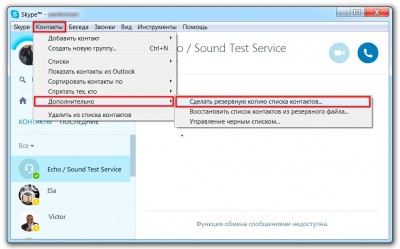
დროულად ექსპორტირებული კონტაქტების სია გამორიცხავს დაკარგული მონაცემების პრობლემებს. რჩება კითხვა, თუ როგორ უნდა აღვადგინოთ წაშლილი სკაიპი სრული ამბავი შეტყობინებები?
დაბრუნება
ოფიციალურ პროგრამას არ აქვს ასეთი ფუნქციონალური. თქვენ მოგიწევთ დახმარებისთვის მიმართოთ მესამე მხარის პროგრამულ უზრუნველყოფას. SkyepeLogView აპლიკაცია შესანიშნავია დაკარგული შეტყობინებების ისტორიის აღდგენისთვის და სრულიად უფასოა.
- სკაიპისა და მასთან დაკავშირებული პროცესების დახურვა. შეგიძლიათ გამოიყენოთ Windows ამოცანის მენეჯერი.
- SkypeLogView- ში აირჩიეთ მენიუ "ფაილი" და მოძებნეთ "აირჩიეთ მორების ჩანართი".
- მიუთითეთ გზა პირადი პროფილი და აღადგინეთ არჩეული შეტყობინებები.
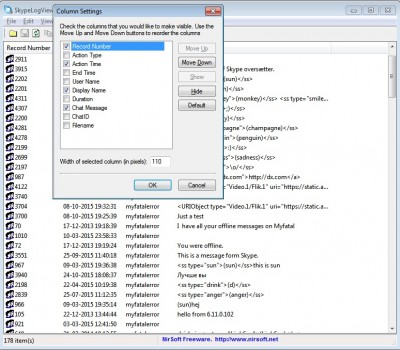
როდესაც პროგრამა პირველად დაინერგა კომპიუტერზე, დირექტორიაში იქმნება სახელი C: \\ მომხმარებელი \\<имя пользователя>\\ AppData \\ როუმინგი \\ Skype. შეტყობინებების ისტორია აქ ინახება დაშიფრული სახით. სხვათა შორის, ეს იგივე პროგრამა საშუალებას გაძლევთ გააკეთოთ სარეზერვო დიალოგები, კონტაქტები და სხვა ანგარიშის ინფორმაცია.




